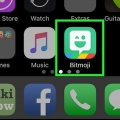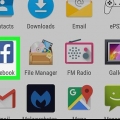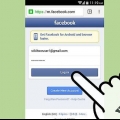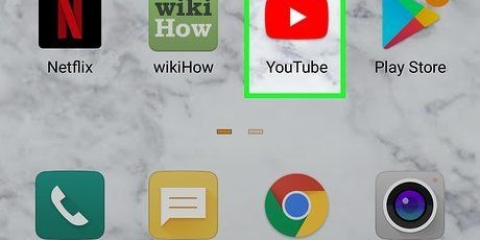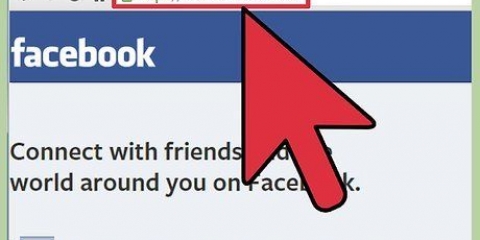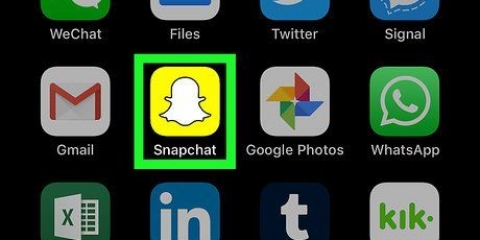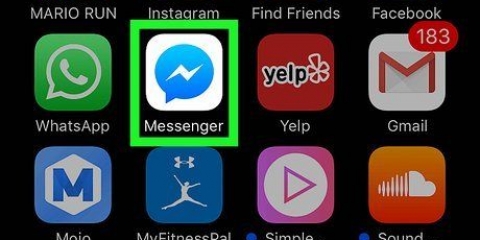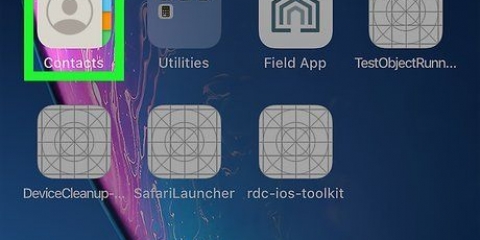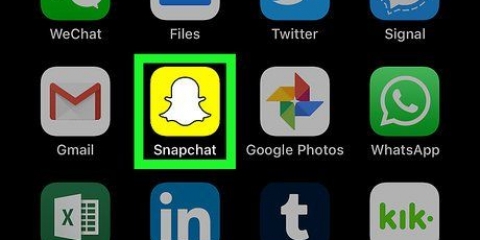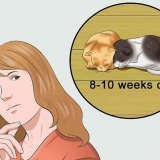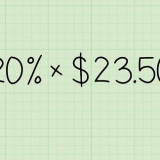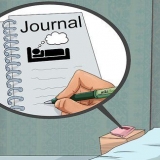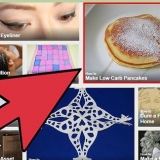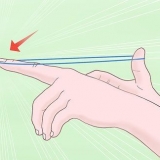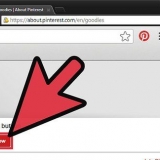Verander jou profielfoto op snapchat
Hierdie artikel sal jou leer hoe om jou Bitmoji-profielfoto op Snapchat te wysig en hoe om jou Bitmoji-avatar op Snapchat uit te vee. Ongelukkig is dit nie meer moontlik om `n foto van jouself as `n profielfoto op Snapchat te gebruik nie. As jy nie reeds `n Bitmoji in Snapchat het nie, sal jy een moet skep voordat jy kan voortgaan.
Trappe
Metode 1 van 2: Redigeer jou Bitmoji

1. Maak Snapchat oop
. Tik die Snapchat-toepassing-ikoon. Hierdie een lyk soos `n wit spook op `n geel agtergrond. Dit sal die Snapchat-kamera oopmaak as jy aangemeld is. - As jy nie by Snapchat aangemeld is nie, moet jy eers jou gebruikersnaam en wagwoord invoer en `LOGIN` druk.

2. Tik jou profielikoon in die boonste linkerhoek van die skerm.

3. Druk jou Snapcode. Dit is `n Bitmoji-ikoon op `n geel agtergrond. Dit sal `n spyskaart oopmaak.

4. DrukWysig Bitmoji boaan die spyskaart. `n Bykomende spyskaart sal verskyn.

5. DrukVerander my Bitmoji-selfie. Hierdie opsie is boaan die spyskaart. Die Bitmoji-toepassing sal op jou Bitmoji-selfie-bladsy oopmaak.
As jy jou Bitmoji self wil verander, tik eerder `Wysig my Bitmoji`. Van hier af kan jy dinge van jou Bitmoji-avatar verander, soos hare, gelaatstrekke en uitrusting. Wanneer jy tevrede is met die veranderinge, druk `✓` in die regter boonste hoek van die skerm om jou profielfoto op Snapchat te stoor en op te dateer.

6. Kies `n nuwe selfie. Tik `n selfie wat jy as jou nuwe profielfoto op Snapchat wil gebruik. Jy behoort `n regmerkie te sien verskyn in die hoek van die selfie wat jy gekies het.
U kan eers gevra word om `n sekere handeling in die Bitmoji-toepassing te neem (bv. deaktiveer kennisgewings). Indien wel, druk `Slaan oor` om voort te gaan na die selfie-keusebladsy.

7. DrukKlaar. Hierdie groen knoppie is onderaan die skerm.

8. Druk `Terug`
in die boonste linkerhoek van die skerm. Jou opgedateerde Bitmoji-profielfoto sal nou op die Snapcode-agtergrond vertoon word.Metode 2 van 2: Verwyder jou Bitmoji

1. Maak Snapchat oop
. Tik die Snapchat-toepassing-ikoon. Hierdie een lyk soos `n wit spook op `n geel agtergrond. Dit sal die Snapchat-kamera oopmaak as jy aangemeld is. - As jy nie by Snapchat aangemeld is nie, moet jy eers jou gebruikersnaam en wagwoord invoer en `LOGIN` druk.

2. Tik jou profielikoon in die boonste linkerhoek van die skerm.

3. Druk Instellings
. Hierdie ratvormige ikoon is in die regter boonste hoek van die skerm. Die Instellingsbladsy sal oopmaak.
4. DrukBitmoji naby die middel van die bladsy. Dit sal `n opwipkieslys opbring.

5. DrukOntkoppel my Bitmoji. Dit is die rooi teks onderaan die spyskaart.

6. DrukOntkoppel wanneer gevra word. Dit is `n pers knoppie. Dit sal die Bitmoji-avatar van jou Snapchat-profiel verwyder.
As jy die Bitmoji via Snapchat geskep het, sal dit ook die Bitmoji permanent uitvee.
Artikels oor die onderwerp "Verander jou profielfoto op snapchat"
Оцените, пожалуйста статью
Gewilde